Sådan skjuler du Steam-aktivitet fra venner
Miscellanea / / November 28, 2021
Steam er en meget omhyggelig platform, der holder styr på alle dine køb og registrerer din spilhistorie med ekstrem nøjagtighed. Ikke alene opbevarer Steam al denne information, den deler den med dine venner og lader dem observere hver bevægelse, du foretager. Hvis du er en person, der værdsætter deres privatliv og kan lide at holde deres spilhistorie for sig selv, er her en guide til at hjælpe dig med at finde ud af hvordan man skjuler Steam-aktivitet fra venner.
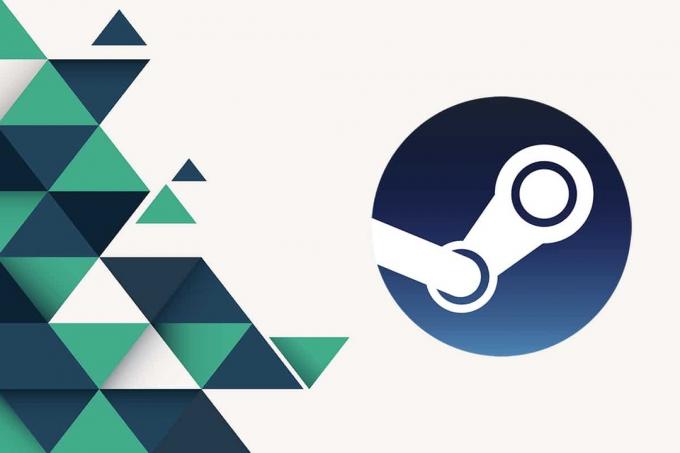
Indhold
- Sådan skjuler du Steam-aktivitet fra venner
- Metode 1: Skjul Steam-aktivitet fra din profil
- Metode 2: Skjul spil fra dit Steam-bibliotek
- Metode 3: Skjul aktivitet fra Steam Chat
Sådan skjuler du Steam-aktivitet fra venner
Metode 1: Skjul Steam-aktivitet fra din profil
Din Steam-profil er siden, der gemmer alle data vedrørende de spil, du har spillet, og hvor lang tid, du har spillet dem. Som standard er denne side tilgængelig for offentligheden, men du kan ændre det ved at følge disse trin:
1. Åbn Steam-appen på din pc, eller log ind via din browser.
2. Her, klik på dit Steam-profilbrugernavn, vist med store store bogstaver.
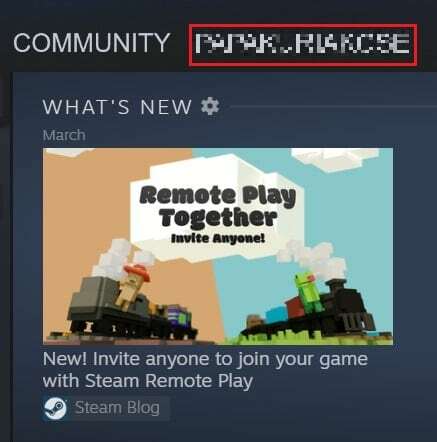
3. Dette åbner din spilaktivitet. Her på panelet i højre side, klik på 'Rediger min profil.
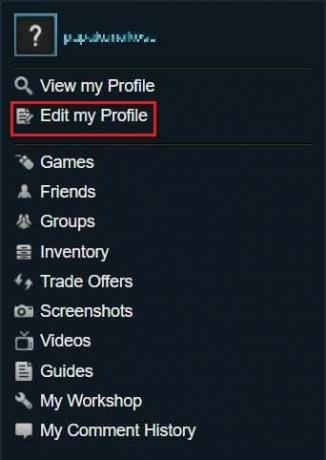
4. På siden til profilredigering, klik på 'Privatlivsindstillinger'.
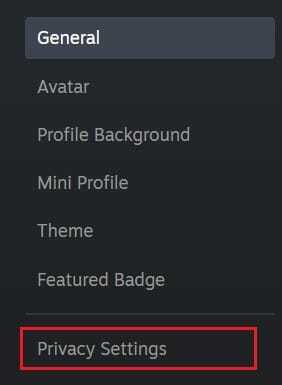
5. Foran menuen med spildetaljer skal du klikke på indstillingen, der lyder "Kun venner". En rulleliste vises. Nu, klik på 'Privat' for at skjule din Steam-aktivitet for venner.
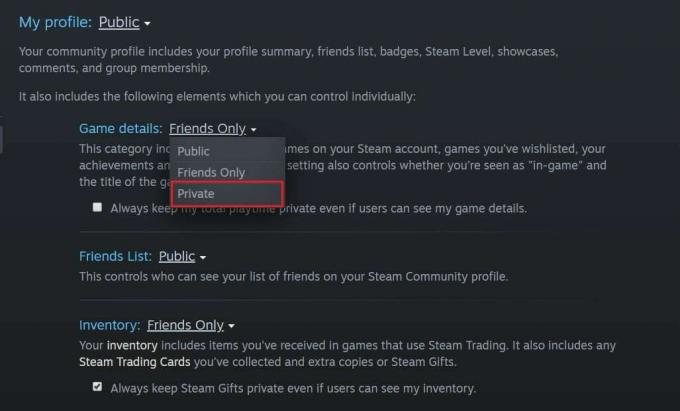
6. Du kan også skjule hele din profil ved at klikke på muligheden foran 'Min profil'og vælg "Privat".
Læs også: Sådan ændres Steam-kontonavn
Metode 2: Skjul spil fra dit Steam-bibliotek
Mens du laver din Steam aktivitet private er den perfekte måde at skjule dine spil for folk på internettet, dit bibliotek vil stadig vise alle de spil, du spiller. Dette kan være en kilde til problemer, hvis nogen ved et uheld åbner din Steam-konto og opdager spil, der ikke er sikre til arbejde. Med det sagt, her er hvordan du kan skjul spil fra dit Steam-bibliotek og kun få adgang til dem, når det er nødvendigt.
1. Åbn Steam-applikationen på din pc, og gå til spilbiblioteket.
2. Fra listen over spil, der er synlige i biblioteket, Højreklik på den du vil skjule.
3. Placer derefter markøren over Styre mulighed og klik på 'Skjul dette spil'.
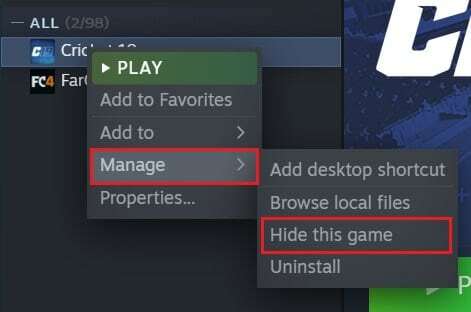
4. Spillet vil blive skjult fra dit bibliotek.
5. For at hente spillet, klik på Vis i øverste venstre hjørne og vælg 'Skjulte spil' mulighed.
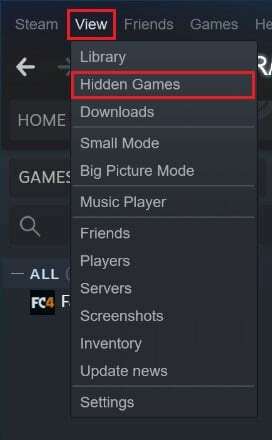
6. En ny liste vil vise dine skjulte spil.
7. Du kan spille spillene, selv når de er skjulte, eller du kan højreklik på spillet, Klik på 'Styre' og vælg indstillingen med titlen, 'Fjern dette spil fra skjult.'
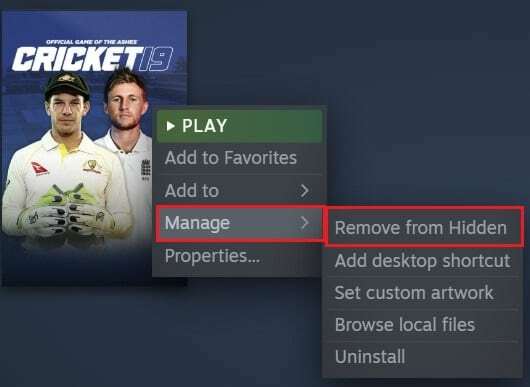
Metode 3: Skjul aktivitet fra Steam Chat
Mens Steam-profilen indeholder de fleste af dine oplysninger, er det menuen Venner og Chat i appen der giver dine venner besked, når du er begyndt at spille et spil, og hvor længe du har spillet det. Heldigvis giver Steam brugerne mulighed for at skjule deres aktivitet fra chatvinduet, selvom deres profil ikke er indstillet til privat. Sådan kan du skjul Steam-aktivitet fra vinduet Venner og chat på Steam.
1. På Steam, klik på 'Venner og chat' mulighed i nederste højre hjørne af skærmen.
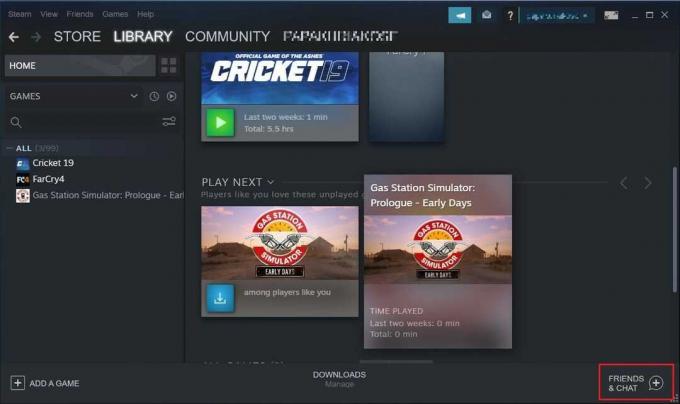
2. Chatvinduet åbnes på din skærm. Her, klik på den lille pil ud for dit profilnavn og vælg enten indstillingen 'Usynlig' eller indstillingen 'Offline'.
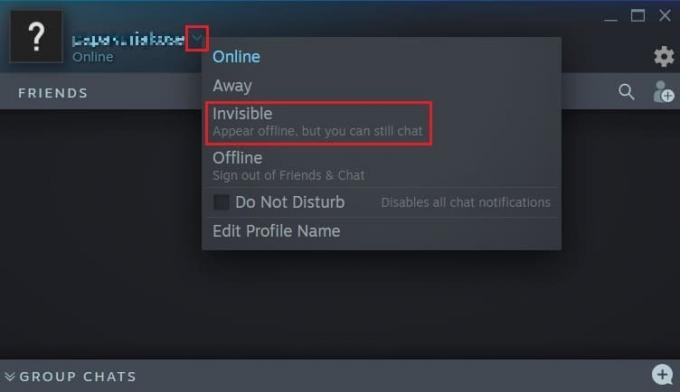
3. Selvom begge disse funktioner fungerer forskelligt, er deres væsentlige formål at gøre din spilaktivitet på Steam privat.
Ofte stillede spørgsmål (ofte stillede spørgsmål)
Q1. Kan du skjule specifik aktivitet på Steam?
Lige nu er det ikke muligt at skjule specifik aktivitet på Steam. Du kan enten skjule hele din aktivitet eller vise det hele. Du kan dog skjule et individuelt spil fra dit Steam-bibliotek. Dette vil sikre, at mens spillet forbliver på din pc, vil det ikke være synligt med dine andre spil. For at opnå dette højreklik på spillet, vælg indstillingen Administrer og klik på 'Skjul dette spil.’
Q2. Hvordan slår jeg venneaktivitet fra på Steam?
Venneaktivitet på Steam kan ændres fra privatlivsindstillingerne på din profil. Klik på dit brugernavn i Steam, og vælg indstillingen Profil. Her skal du klikke på 'Rediger profil', og på den efterfølgende side, klik på 'Privatindstillinger.’ Du kan derefter ændre din spilaktivitet fra Offentlig til Privat og sørg for, at ingen kan opdage din spilhistorie.
Anbefalede:
- 4 måder at gøre Steam-download hurtigere
- Ret Steam Corrupt Disk Error på Windows 10
- 5 måder at løse Steam tror, at spillet kører på
- Sådan rettes Steam for mange login-fejl fra netværksfejl
For mange mennesker er spil en privat affære, som hjælper dem med at flygte fra resten af verden. Derfor er ikke mange brugere komfortable med, at deres aktivitet vises offentligt gennem Steam. Men med ovennævnte trin bør du være i stand til at genvinde dit privatliv og sikre, at ingen støder på din spilhistorie på Steam.
Vi håber, at denne guide var nyttig, og at du var i stand til det skjul Steam-aktivitet fra venner. Hvis du har spørgsmål, så skriv dem ned i kommentarfeltet nedenfor, så hjælper vi dig.



